Azure DevOps Services | Azure DevOps Server 2022 | Azure DevOps Server 2019
Trouvez des réponses aux questions fréquemment posées à propos de l’utilisation d’Azure Boards. Pour connaître les questions fréquentes spécifiques aux requêtes ou à l’intégration de Microsoft Excel afin d’ajouter ou de modifier des éléments de travail définis dans Azure DevOps, consultez FAQ sur les requêtes et FAQ : Travailler dans Excel connecté à Azure Boards.
Vous pouvez afficher la liste des fonctionnalités figurant sur notre feuille de route pour Azure Boards à partir de la Chronologie des fonctionnalités. Pour demander une fonctionnalité ou voter pour une fonctionnalité, accédez à notre page Developer Community.
Accès et autorisations
Qui peut contribuer à Azure Boards ?
En tant que membre d’un projet Azure Boards, vous pouvez utiliser la plupart des fonctionnalités pour suivre le travail. Les limitations de sélection des fonctionnalités dépendent du niveau d’accès et du groupe de sécurité affectés à l’utilisateur. D’autres limitations peuvent être imposées en fonction des autorisations de suivi du travail ou des règles personnalisées définies. Pour plus d’informations, consultez Autorisations par défaut et accès pour Azure Boards.
Comment les non-fournisseurs peuvent-ils afficher ou modifier des éléments de travail ?
Pour les projets privés, vous pouvez accorder l’accès à un nombre illimité d’utilisateurs en leur attribuant l’accès de partie prenante. Pour les projets publics, les utilisateurs anonymes (ceux qui ne se connectent pas au projet) peuvent afficher tous les éléments de travail. Si vous souhaitez obtenir plus d’informations, consultez Informations de référence rapides sur l’accès de partie prenante et Rendre un projet privé public.
En outre, si votre organisation utilise Microsoft Entra ID pour gérer l’accès utilisateur, vous pouvez ajouter des utilisateurs externes à votre organisation.
Vous pouvez accorder l’accès à un nombre illimité d’utilisateurs en leur attribuant l’accès de partie prenante. Pour en savoir plus sur les fonctionnalités auxquelles ils peuvent accéder, consultez Informations de référence rapides sur l’accès de partie prenante.
Comment puis-je restreindre l’affichage ou la modification de certains éléments de travail ?
Vous pouvez restreindre l’accès en définissant des autorisations pour un chemin de zone à une zone. Pour plus d’informations, consultez les articles suivants :
La mise en cache peut-elle avoir un impact sur les règles appliquées aux éléments de travail ?
Oui. Les règles conditionnelles basées sur l’appartenance d’un utilisateur ou d’un groupe sont mises en cache pour votre navigateur web. Si vous vous trouvez dans l’impossibilité de mettre à jour un élément de travail, vous avez probablement été confronté à l’une de ces règles. Pour obtenir plus d’informations sur les règles conditionnelles, consultez Règles et évaluation des règles.
Si votre cache stocke des règles obsolètes, vous pouvez attendre que le cache du client expire dans les trois jours, ou vous pouvez effacer le cache.
Pour effacer le cache, exécutez la commande suivante dans la fenêtre de commande du navigateur, puis actualisez le navigateur : window.indexedDB.deleteDatabase(« wit »)
Quels outils clients prennent en charge le suivi du travail avec Azure Boards ?
Éléments de travail
Où commencer pour en apprendre plus sur les éléments de travail et les types d’éléments de travail ?
Pour une présentation des éléments de travail, consultez À propos des éléments de travail.
Comment afficher tous les éléments de travail ?
Pour afficher tous les éléments de travail définis dans un projet, ouvrez une requête et ajoutez deux clauses :
Work Item Type = [Any]State = [Any]
À partir de là, vous pouvez ajouter des filtres pour affiner la requête. Si vous souhaitez obtenir plus d’informations, consultez Créer et enregistrer des requêtes mangées avec l’éditeur de requête.
Un élément de travail peut-il être affecté à plusieurs utilisateurs ou à un groupe d’utilisateurs ?
Non. Les éléments de travail ne peuvent être attribués qu’à un seul utilisateur. En outre, vous pouvez uniquement ajouter un utilisateur disponible à partir du sélecteur de personnes.
Quelle est la méthode recommandée pour regrouper le travail ?
La méthode principale pour regrouper le travail consiste à l’affecter au même chemin de zone. Les chemins de zone sont utilisés pour regrouper des éléments de travail par produit, fonctionnalité ou domaine d’activité, et pour prendre en charge les équipes responsables du travail affecté à ces domaines. En outre, vous pouvez regrouper le travail sous un élément de travail parent à l’aide de liens parent-enfant, ce qu’on appelle regroupement hiérarchique.
Pour une présentation de ces deux utilisations et des outils pris en charge, consultez Configuration et personnalisation d’Azure Boards, chemins de zone, équipes produit et gestion de portefeuille.
Comment marquer une tâche ou un élément de travail comme tâche de jalon ?
Les marqueurs de jalon ne sont pas utilisés dans le suivi du travail Azure Boards, à l’exception des plans de livraison. Les plans de livraison fournissent un affichage en calendrier et vous permettent de définir un marqueur de jalon. Pour plus d’informations, consultez Passer en revue les plans de livraison de l’équipe.
Toutefois, vous pouvez utiliser une ou plusieurs des options suivantes pour marquer un élément de travail comme jalon :
- Ajouter le mot Jalon au début ou à la fin du titre de votre élément de travail
- Ajouter une balise d’élément de travail étiquetée Jalon
- Ajouter un champ personnalisé intitulé Jalon et le remplir avec une liste de sélection de jalons
- Lier des éléments de travail à l’aide du type de lien Prédécesseur/Successeur ou Connexe à un élément de travail de jalon
- Affecter l’élément de travail de jalon au sprint dans lequel il est destiné à être terminé.
Comment suivre au mieux les dépendances ?
Vous pouvez suivre les dépendances entre les éléments de travail en les liant à l’aide d’un type de lien connexe ou autre. Consultez Lier des éléments de travail à d’autres objets.
Vous pouvez afficher les dépendances à l’aide des Plans de livraison.
Si vous effectuez le suivi des dépendances entre une ou plusieurs organisations, vous pouvez utiliser le suivi de dépendance.
Qu’est-ce qui détermine le type d’élément de travail qui doit être un parent pour un autre type d’élément de travail ?
Chaque processus définit quatre niveaux de backlog par défaut : le backlog d’itération, le backlog des exigences, les backlogs de fonctionnalités et les backlogs de portefeuille d’épopées. Les types d’éléments de travail ajoutés à chaque niveau de backlog sont les types d’éléments de travail naturels pour former une relation parent-enfant et regrouper les éléments de travail dans une hiérarchie. Si vous souhaitez obtenir plus d’informations, consultez Organiser votre backlog, mapper les éléments de travail enfants aux parents. Pour personnaliser le processus, consultez Personnaliser vos backlogs ou tableaux, Modifier ou renommer le backlog des exigences.
Comment copier ou cloner un élément de travail avec tous les éléments liés ?
Avec Azure Boards (service cloud), vous pouvez choisir de copier des éléments de travail enfants lors de la copie d’un élément de travail. Si vous souhaitez obtenir plus d’informations, consultez Copier ou cloner des éléments de travail.
Cette fonctionnalité n’est actuellement pas prise en charge pour Azure DevOps 2019 et versions antérieures. La copie d’un élément de travail ne copie aucun élément de travail avec liaison parent-enfant. Toutefois, elle est disponible pour Azure DevOps Server (mise à jour 2020.1) et Azure Boards (service cloud).
Le moyen le plus simple de copier de nombreux éléments de travail avec des éléments enfants consiste à créer des liens parent-enfant vers de nouveaux éléments de travail en utilisant Excel. Pour savoir comment procéder, voir Ajouter ou modifier les éléments de travail en bloc avec Excel, Ajouter une hiérarchie d’éléments de travail liés.
D’autres solutions incluent l’utilisation de l’une des extensions de la Place de marché suivantes :
Comment modifier en bloc un champ de texte enrichi ?
Règles d’automatisation
Existe-t-il un moyen de rendre le parent actif lorsqu’un enfant est actif ?
Oui, vous pouvez définir votre niveau de backlog pour inclure deux règles différentes. La première règle à définir le parent comme actif lorsqu’un de ses enfants est défini sur actif. La deuxième règle consiste à attribuer au parent la valeur « résolu » ou « fermé » lorsque tous les enfants sont fermés. Ces règles peuvent être configurées pour le niveau du backlog. Pour plus d’informations, consultez Automatiser les transitions d’état d’élément de travail
Pourquoi mes éléments de travail changent-ils automatiquement d’état ?
Les éléments de travail changent automatiquement l’état après que l’administrateur de votre équipe a configuré des règles d’automatisation sur le backlog. Créez des règles pour définir automatiquement l’état sur « actif » ou « fermé » en fonction du changement d’état de ses enfants. Pour plus d’informations, consultez Automatiser les transitions d’état d’élément de travail.
Pourquoi les règles ne se déclenchent-elles pas quand je réactive un élément enfant ?
Les règles se déclenchent uniquement lorsque l’état de l’élément enfant passe de Nouveau à Actif ou Clôturé. Les règles ne se déclenchent pas lorsque l’état de l’élément enfant passe de Clôturé à Actif. Il s’agit actuellement d’une conception.
Puis-je définir des règles d’automatisation par type ou état d’élément de travail ?
Non, les règles sont appliquées à tous les types d’éléments de travail de ce niveau de backlog. Nous utilisons des catégories d’état au lieu d’états, car les catégories d’état sont cohérentes entre tous les types d’éléments de travail.
Puis-je configurer des règles d’automatisation pour les récits utilisateur, mais pas pour les fonctionnalités ou les épopées ?
Oui, les règles sont configurées par niveau de backlog. Les règles d’automatisation du backlog des récits utilisateur n’affectent pas les fonctionnalités ou les épopées. Mais vous pouvez également configurer des règles séparément pour ce qui est des caractéristiques et des épopées. Pour plus d’informations, consultez Automatiser les transitions d’état d’élément de travail.
Pourquoi les règles d’automatisation ne fonctionnent-elles pas si les éléments enfants ou parents appartiennent à une autre équipe ou projet ?
Les règles se déclenchent uniquement si les parents et les enfants appartiennent à la même équipe. Nous ne voulons pas que les règles soient automatiquement déclenchées pour les éléments appartenant à d’autres équipes. Pour plus d’informations, consultez Automatiser les transitions d’état d’élément de travail.
Backlogs et tableaux
Quelle est la différence entre un backlog et un tableau ?
Chaque backlog et chaque tableau représente un ensemble filtré d’éléments de travail en fonction des affectations de chemin de zone d’équipe et d’itération. Les backlogs répertorient les éléments de travail, les tableaux affichent les éléments de travail sous forme de cartes. Pour comprendre comment le filtrage est appliqué, consultez À propos des équipes et des outils Agile, Valeurs par défaut de l’équipe référencées par les backlogs et les tableaux.
Comment ajouter un backlog ou un tableau ?
Pour ajouter un backlog ou un tableau, vous ajoutez une équipe. Chaque équipe est configurée avec son propre ensemble de backlogs et de tableaux, comme décrit dans À propos des équipes et des outils Agile. Chaque équipe peut personnaliser ces outils Agile.
Quelles limites dois-je connaître ?
Azure DevOps impose des limites, comme le nombre d’éléments de travail qui s’affichent sur un backlog ou un tableau, le nombre d’équipes que vous pouvez définir, etc. Pour obtenir la liste complète, consultez Suivi du travail, processus et limites du projet.
Comment migrer mon backlog existant vers Azure Boards ?
Consultez Migration et intégration d’Azure Boards.
En quoi les trois types de backlogs (produit, portefeuille et sprint) diffèrent-ils ?
Chaque backlog répertorie un ensemble filtré d’éléments de travail en fonction du chemin de zone sélectionné, des chemins d’itération et des types d’éléments de travail de l’équipe.
- Backlog de produit : répertorie par défaut les récits utilisateur (Agile), les problèmes (Basic), les éléments et les bogues du backlog de produit (Scrum) ou les exigences (CMMI). Fournit des options pour afficher les éléments enfants Parents, Prévisions et En cours ou Terminé.
- Backlog de portefeuille : répertorie par défaut les fonctionnalités (tous les modèles de processus) pour le backlog Fonctionnalités, et les épopées (Agile, Scrum et CMMI) pour le backlog Épopées. Fournit des options pour afficher les éléments enfants Parents et En cours ou Terminé.
- Backlog de sprint : par défaut, répertorie tous les éléments de backlog de produit affectés à l’itération sélectionnée, quel que soit l’état. Fournit des options pour afficher les Détails du travail.
Puis-je définir des sprints et les utiliser avec mon tableau ?
Oui. Vous pouvez affecter des sprints aux éléments de travail et filtrer votre carte en fonction du chemin d’itération. Pour plus d’informations, consultez Filtrer votre carte.
Si je gère les bogues avec des tâches, puis-je ajouter des bogues en tant que liste de contrôle à une exigence ?
Non. Les listes de contrôle des tâches prennent uniquement en charge le type d’élément de travail de tâche.
Comment créer une vue du chemin critique ?
Azure DevOps ne fournit pas une vue native du chemin critique. En partie, car les méthodologies Agile privilégient un produit minimum viable (MVP) par rapport à la gestion du chemin critique (CPM). En utilisant MVP, vous identifiez le chemin et les dépendances les plus courts en hiérarchisant les épopées, les fonctionnalités, les récits et les tâches.
Cela dit, nous vous recommandons d’utiliser des plans de livraison pour afficher les dépendances et une vue en calendrier du travail.
Si votre organisation prend en charge la connexion à Microsoft Project, vous trouverez peut-être plus d’extensions de la Place de marché qui prennent en charge la connexion d’Azure DevOps à Microsoft Project.
Pour plus de contexte, consultez Le chemin critique sur les projets Agile et Diriger une start-up efficace sur Azure DevOps.
Cumul
Comment puis-je obtenir un cumul de story points, d’effort ou d’autres champs d’élément de travail ?
Les colonnes de cumul vous permettent d’afficher des barres de progression ou des totaux de champs numériques ou d’éléments descendants au sein d’une hiérarchie. Les éléments descendants correspondent à tous les éléments enfants de la hiérarchie. Vous pouvez ajouter une ou plusieurs colonnes de cumul à un backlog de produit ou de portefeuille. Vous pouvez ajouter des colonnes de cumul à un backlog de produit ou de portefeuille. Consultez [Afficher la progression ou les totaux de cumul](backlogs/display-rollup.md).
Le cumul donne les valeurs additionnées de champs sélectionnés pour tous les éléments de travail enfant d'un parent. Si vous souhaitez obtenir plus d’informations, consultez Cumul du travail et autres champs.
Puis-je obtenir le cumul de la capacité d’une équipe ?
Non. Les données entrées pour la capacité d’une équipe ne sont pas stockées dans les magasins de données classiques.
Boards
Existe-t-il un moyen d’élargir les colonnes d’un tableau ?
Non. Cette fonctionnalité n'est pas prise en charge. Il s’agit d’une fonctionnalité suggérée, pour laquelle vous pouvez voter en accédant à notre page Developer Community.
Puis-je interroger en fonction des colonnes de tableau ?
Oui, consultez Requête par affectation ou modifications de flux de travail, requêtes de modification de carte.
Puis-je afficher une requête en tant que tableau ?
Oui, en ajoutant l’extension Tableaux basés sur les requêtes de la Place de marché.
Existe-t-il un moyen de copier une configuration de carte vers une autre équipe ?
Oui, en ajoutant l’extension Azure Boards Kanban Tools de la Place de marché.
Puis-je répertorier les éléments en fonction de leur affectation de colonne ?
Oui, vous pouvez suivre les déplacements de colonne sur une carte à l’aide des champs Colonne de la carte et Colonne Terminé de la carte.
Que se passe-t-il si je reçois le message d’erreur « Les configurations de colonne ne sont pas valides » ?
Si vous obtenez l’erreur suivante lorsque vous ouvrez votre carte, vous devez corriger la configuration. La principale raison de cette erreur est que les états du workflow des types d’élément de travail qui ont été ajoutés à la catégorie Exigence ne sont pas mappés à la colonne.
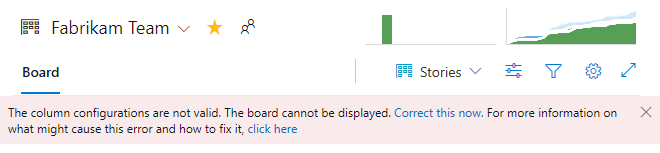
Sélectionnez Corriger maintenant pour ouvrir la boîte de dialogue Paramètres. Dans l’exemple suivant, deux nouveaux états sont ajoutés : En cours de triage pour un bogue et Examiner pour un récit utilisateur. Chaque état est ensuite mappé à une colonne existante ou nouvelle. Une fois que chaque état est mappé à une colonne, le tableau affiche les éléments de travail affectés à ces états.

Puis-je utiliser des couloirs et configurer des règles de couloir ?
Oui, vous pouvez ajouter ou supprimer des couloirs sur votre carte. Vous pouvez également configurer des règles de couloir, où, lorsque certaines conditions sont remplies, Azure Boards déplace automatiquement les éléments de travail dans des voies spécifiques.
Modèles d’éléments de travail
Par où dois-je commencer pour en savoir plus sur les modèles d’élément de travail ?
Vous pouvez définir des modèles d’élément de travail pour les équipes auxquelles vous appartenez. Pour définir des modèles d’éléments de travail afin de spécifier les valeurs par défaut pour les champs sélectionnés, consultez Utiliser des modèles pour ajouter et mettre à jour des éléments de travail.
Comment définir un modèle par défaut pour une équipe ?
La fonctionnalité permettant de définir un modèle par défaut pour une équipe n’est pas prise en charge pour le moment.
Puis-je copier un modèle d’élément de travail dans une autre équipe ou un autre projet ?
Non. Cette fonctionnalité n’est pas prise en charge pour l’instant.
Puis-je créer un modèle d’élément de travail qui crée des liens vers d’autres éléments de travail ?
Exemple de requête : lors de la création d’un modèle, je souhaite que le récit utilisateur parent soit défini par défaut. Il n’y a pas de champ prédéterminé dans le modèle. Cette fonction peut-elle se trouver sous une sélection définie par l’utilisateur ?
Non, il n’existe aucune prise en charge native pour la création de modèles de hiérarchie. En particulier, vous ne pouvez pas spécifier un élément de travail parent par défaut. Toutefois, vous pouvez rapidement copier des tâches, des bogues et d’autres éléments à l’aide d’Excel pour appliquer des liens parent-enfant dans une arborescence. Vous pouvez également utiliser un tableau pour ajouter des tâches enfants, des éléments de backlog ou des fonctionnalités. Pour plus d’informations, consultez l’article suivant :
- Ajouter des listes de contrôle de tâches
- Ajouter, exécuter et mettre à jour des tests inline
- Ajouter des fonctionnalités et des épopées
Vous pouvez également trouver une solution pour créer des éléments de travail enfants en installant l’une des extensions de la Place de marché suivantes :
Comment supprimer un modèle d’élément de travail ?
Dans la page du type d’élément de travail, choisissez l’icône d’actions ![]() d’un modèle existant, puis sélectionnez l’option Supprimer.
d’un modèle existant, puis sélectionnez l’option Supprimer.
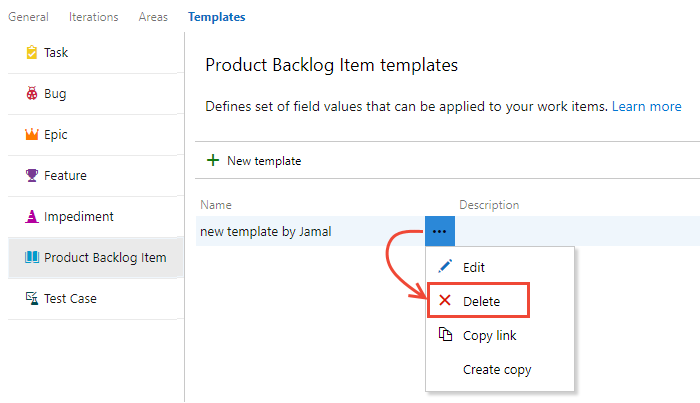
Intégration à GitHub
Comment connecter Azure Boards à GitHub ?
Azure Boards s’intègre à GitHub pour Azure DevOps Server 2019 et versions ultérieures. Si vous souhaitez obtenir plus d’informations, consultez Azure Boards et GitHub.
Puis-je spécifier l’état lors de la liaison d’un élément de travail à une validation ou une demande de tirage GitHub ?
Non. Cette fonctionnalité n’est pas prise en charge pour l’instant.
Configuration et personnalisations
Qu’est-ce qui est configurable ou personnalisable ?
La configuration et la personnalisation d’Azure Boards s’effectuent au niveau du projet et de l’équipe. Pour obtenir une vue d’ensemble de ce que vous pouvez configurer et personnaliser pour répondre aux besoins de votre entreprise, consultez Configuration et personnalisation d’Azure Boards.
Pour accéder à la FAQ sur la configuration et la personnalisation, consultez FAQ Azure Boards sur la configuration et la personnalisation.
Articles connexes
- Questions fréquentes (FAQ) sur les requêtes
- Limites du suivi du travail, des processus et des projets
- FAQ sur la configuration et la personnalisation d’Azure Boards
- Questions fréquentes (FAQ) : Utilisation d’Excel avec une connexion à Azure Boards
- Questions fréquentes (FAQ) sur l’ensemble des projets
- Extensions Azure Boards
- À propos des équipes et des outils Agile